
Многу модерни корисници ја потценуваат "командната линија" на Windows, сметајќи дека тоа е непотребен остаток од минатото. Всушност, тоа е моќна алатка со која можете да постигнете повеќе од користење на графички интерфејс. Една од главните задачи ќе одлучи која "командната линија" ќе помогне - враќање на оперативната оперативност на оперативниот систем. Денес сакаме да ве запознаеме со Windows 7 со користење на оваа компонента.
Windows 7 закрепнување чекори преку "командната линија"
Причините зошто "седум" можат да престанат да трчаат, има многу, но "командната линија" треба да се користи во такви случаи:- Реставрација на перформансите на хард дискот;
- Оштетување на записот за подигнување (MBR);
- Прекршување на интегритетот на системот;
- Неуспеси во системот регистар.
Во други ситуации (на пример, дефекти поради вирусна активност), подобро е да се користи поспецијализиран агент.
Ние ќе ги анализираме сите случаи од многу тешко на наједноставните.
Метод 1: Реставрација на перформансите на дискот
Една од најтешките опции за започнување не само Windows 7, туку и кој било друг оперативен систем е проблем со хард дискот. Се разбира, оптималната одлука веднаш ќе го замени неуспешниот HDD, но не секогаш постои бесплатен уред. Можете делумно да го обновите хард дискот користејќи ја "командната линија", но ако системот не започне - ќе морате да го користите DVD-уредот за инсталација или флеш. Понатамошните упатства претпоставува дека постојат оние кои се на располагање на корисникот, но само во случај да обезбедиме врска со инсталацијата на уредот за складирање на инсталацијата.
Прочитајте повеќе: Инструкции за креирање на бутабилен флеш диск на Windows
- Пред да започнете со постапката, соодветно треба да подготвите компјутерски биос. Овие акции се посветени на посебен напис на нашата страница - го носат за да не се повторуваат.
- Поврзете го USB-дискот за флеш или вметнете го дискот во уредот, по што го рестартирате уредот. Притиснете кое било копче за да започнете со преземање на датотеки.
- Изберете претпочитани јазични поставки и притиснете "Следно".
- Во оваа фаза, кликнете на ставка "Startup Restore".
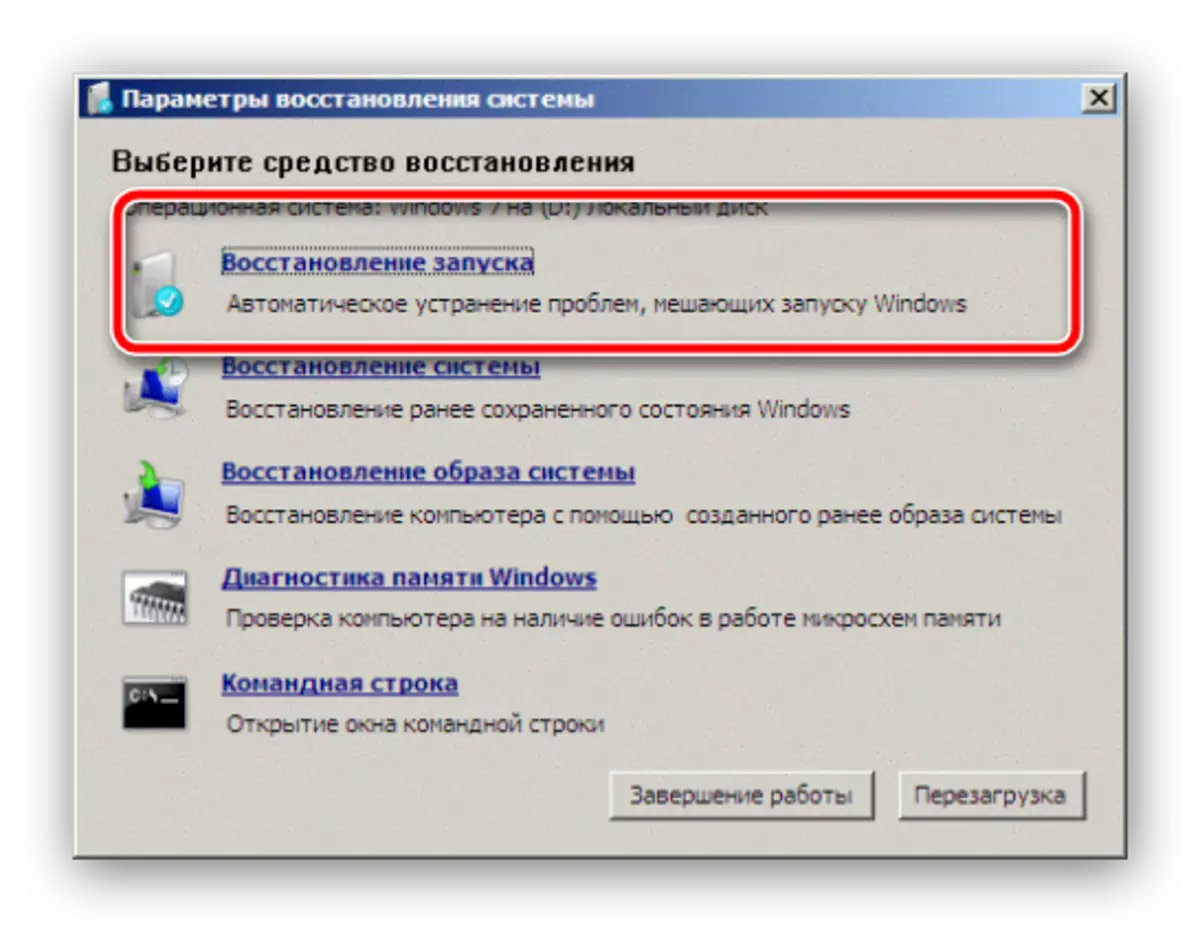
Еве неколку зборови за карактеристиките на признавањето на хард дисковите на животната средина. Факт е дека животната средина инаку ги дефинира логичните делови и физичките количини на HDD дискот C: Ја покажува резервираната системска партиција, а стандардниот оперативен систем ќе биде D:. За попрецизна дефиниција, ние треба да избереме "Start Restore", бидејќи го покажува писмото на посакуваната партиција.
- Откако ќе ги научите посакуваните податоци, откажете ја алатката за обновување на стартување и вратете се на главниот прозорец на околината во која овој пат ја избирате опцијата "командна линија".
- Следно, внесете ја следнава команда во прозорецот (можеби ќе треба да се префрлите на англиски јазик, по дифолт, ова е направено со комбинација на копчиња ALT + Shift) и притиснете Enter:
Chkdsk d: / f / r / x
Забелешка - Ако системот е инсталиран на D: командата треба да се регистрира chkdsk e: ако е: - тогаш Chkdsk f :, и така натаму. Знаме / F значи започнување на пребарувањето за грешки, знаме / R - пребарување на оштетени сектори, A / X - одмонати на делот за олеснување на работата на претпријатието.
- Сега компјутерот треба да остане сам - понатамошната работа се јавува без учество на корисникот. Во некои фази може да изгледа дека извршувањето на тимот зависи, но всушност алатката се сопна на тежина сектор и се обидува да ги исправи своите грешки или да се ожени како неуспех. Поради вакви карактеристики, постапката понекогаш трае долго време, до ден и многу повеќе.
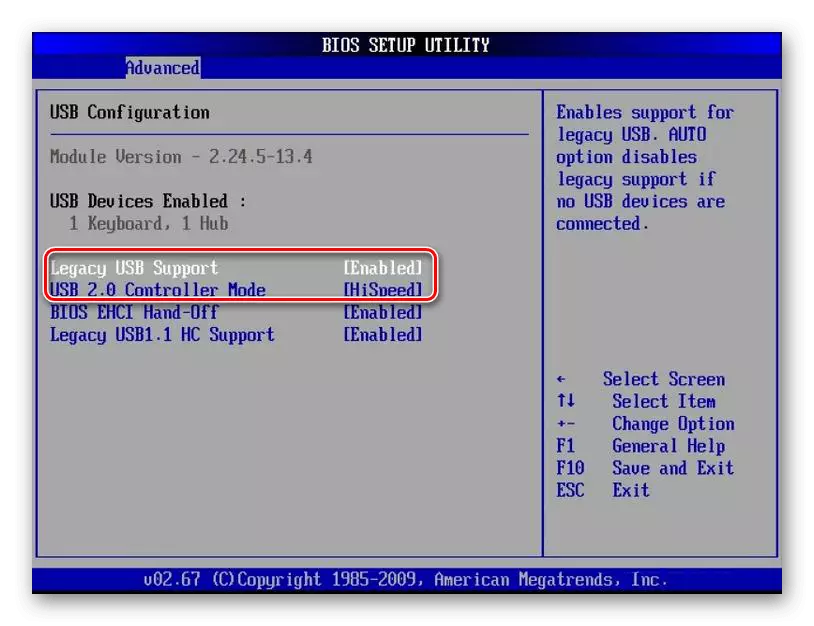
Прочитај повеќе: Како да го поставите преземањето од флеш-уредот во BIOS-от
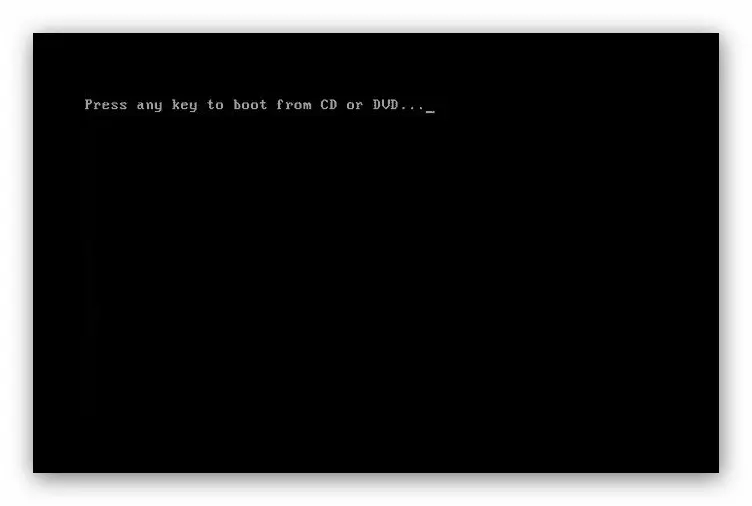
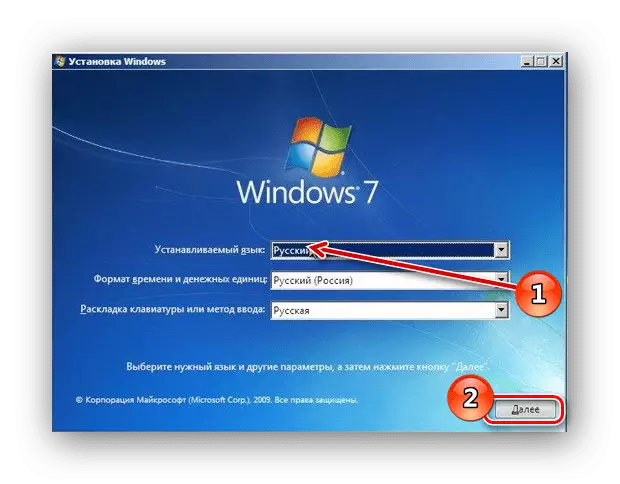
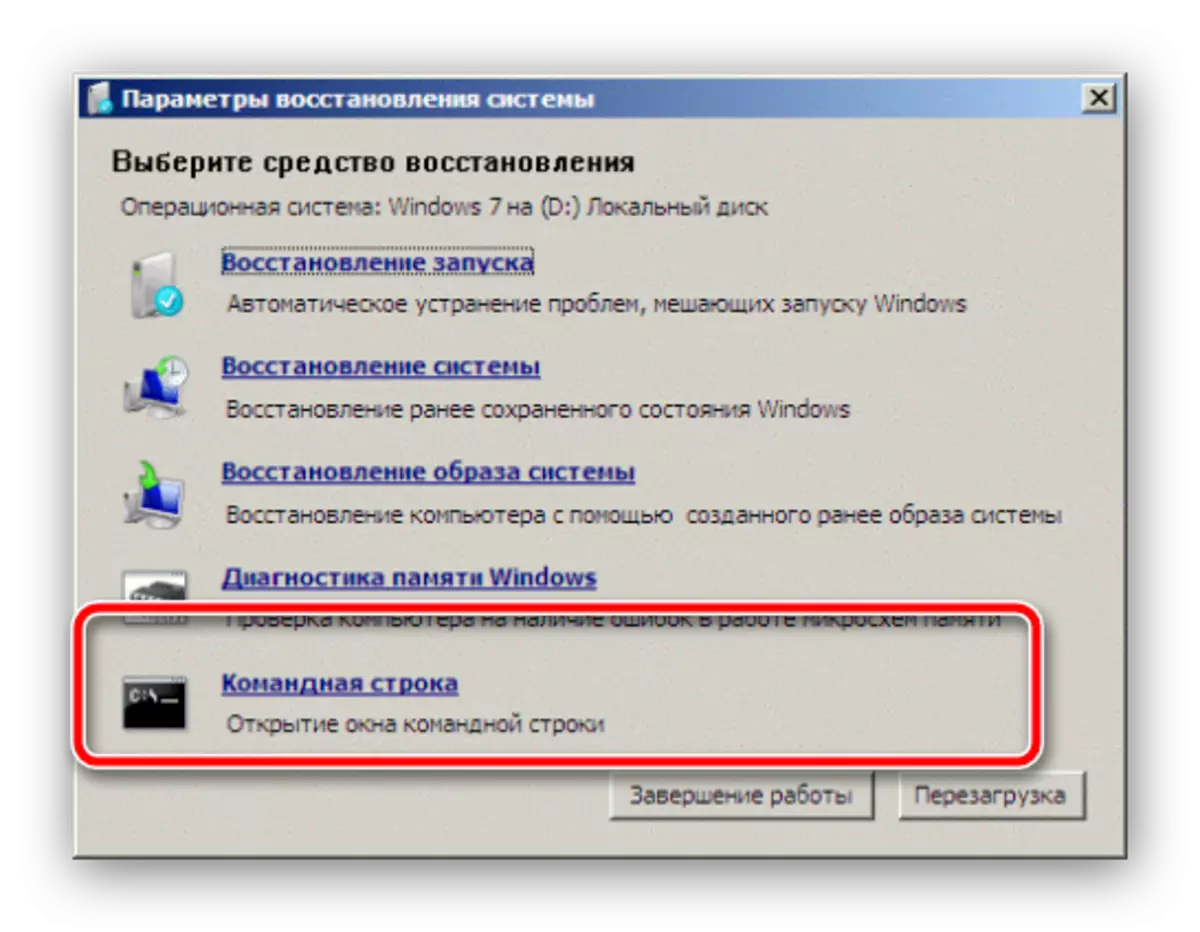
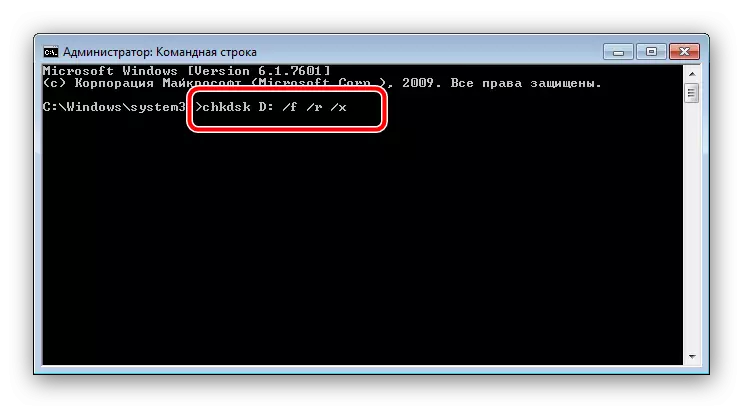
Така, дискот, се разбира, нема да може да се врати во фабричка состојба, но овие акции ќе ви овозможат да го преземете системот и да направите резервни копии на важни податоци, по што ќе биде можно да се започне со хардверски третман .
Прочитајте исто така: реставрација на хард дискот
Метод 2: Враќање на записот за подигнување
Снимката за подигнување, инаку наречен MBR, е мала партиција на тврдиот диск, кој има табела за поделба и алатка за контрола на вчитувањето на системот. Во повеќето случаи, MBR е оштетена за време на HDD проблемите, но овој проблем, исто така, може да предизвика некои опасни вируси.
Враќањето на подигачката партиција е можно исклучиво преку инсталациониот диск или флеш диск, кој не е премногу различен од HDD што доведува до здрав изглед. Сепак, постојат неколку важни нијанси, па препорачуваме понатаму да ги контактирате деталните прирачници.
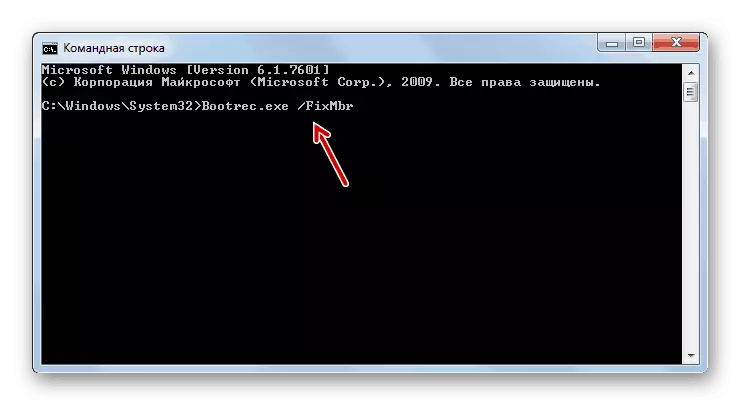
Прочитај повеќе:
Враќање на MBR Boot Record во Windows 7
Подигнување на подигнувачот во Windows 7
Метод 3: Корекција на оштетени системски датотеки
Огромното мнозинство на ситуации каде што е потребно обновување на системот, поврзан со проблеми во Windows System датотеките. Причините за неуспеси Постојат маса: активност на малициозен софтвер, не-точно кориснички акции, некои трети лица програми и така натаму. Но, без оглед на изворот на проблемот, решението ќе биде иста - алатка SFC со која е најлесно да комуницирате со "командната линија". Подолу ви нудиме линкови до детални инструкции за проверка на системските датотеки за интегритет, како и реставрација во речиси сите услови.

Прочитај повеќе:
Проверете го интегритетот на системските датотеки во Windows 7
Враќање на системските датотеки во Windows 7
Метод 4: Поправка на проблеми со системскиот регистар
Последната опција во која е пожелно да се користи "командната линија" - присуство на критично оштетување во регистарот. Како по правило, со слични проблеми, прозорците се стартуваат, но со ефикасност постојат големи проблеми. За среќа, системските компоненти како "командната линија" грешки не се подложени, бидејќи е можно да се донесат инсталираните Windows 7 во работната форма. Овој метод се дискутира детално од страна на нашите автори, па се однесуваат на следниот прирачник.
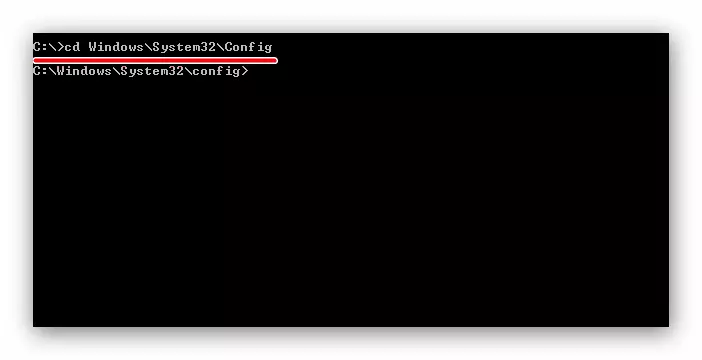
Прочитај повеќе: Windows 7 систем регистар закрепнување
Заклучок
Ние ги расклопуваме главните опции за неуспеси во Windows SEDITH VIRESS, која може да се коригира со користење на "командната линија". Конечно, забележуваме дека сé уште има посебни случаи како проблеми со DLL-датотеките или особено непријатни вируси, но инструкцијата која соодветна за сите корисници не е можно.
